I programmi per la creazione e la gestione delle partizioni non suscitano quasi più interesse nella maggior parte degli utenti, ma sono ancora indispensabili per gli utenti professionali in determinate situazioni. Dato che il popolare Parted Magic non è più disponibile gratuitamente e che una nuova versione di Acronis Disk Director Home tarda ad arrivare, abbiamo dato un’occhiata alla nuova versione 14 di Paragon Hard Disk Manager, che si trova a suo agio in due mondi per quanto riguarda la sua gamma di funzioni e offre anche ampie opzioni di backup e migrazione oltre al partizionamento.
Indice dei contenuti
Per cosa e per cosa?
I programmi di partizione si occupano fondamentalmente di dividere i supporti di dati in diverse partizioni, ma offrono anche molte altre funzioni come l’adattamento del settore di avvio, la conversione dei file system, l’adattamento dell’allineamento e molto altro ancora.
Sebbene sia possibile utilizzare un disco rigido da 2 TB con una sola partizione senza problemi, ciò non ha senso per vari motivi. A nostro avviso, i motivi più importanti sono la possibilità di eseguire il backup di una partizione di sistema con il sistema operativo (ad esempio sotto forma di immagine di backup) e lo scambio simultaneo dei propri file su un’altra partizione.
Purtroppo Windows non offre questa possibilità durante l’installazione e colloca la cartella “Documenti e impostazioni” sulla partizione di sistema. Come “piegare” i percorsi è descritto nel suggerimento “Spostare i propri file in una partizione separata”. Se si acquista un sistema già pronto, spesso ci si trova di fronte proprio a questa situazione.
Altri utilizzi di partizioni diverse sono i sistemi multi-boot o la prevenzione di grandi frammentazioni per i file video estesi quando si utilizza un “disco di lavoro” separato, per citarne solo alcuni.
Limiti della gestione del disco
Nel corso del tempo, la gestione del disco di Windows ha acquisito sempre più nuove funzioni e ora può anche ridurre o ingrandire i dischi esistenti, ma è limitata alla metà del disco quando si riduce. Anche lo spostamento delle partizioni è un compito troppo impegnativo per il sistema di gestione del disco di Windows. Non è in grado di gestire file system estranei a Windows e non è nemmeno possibile convertire gli schemi di partizione (ad esempio, da MBR a GPT).
È qui che entrano in gioco programmi speciali come Paragon Partition Manager, che abbiamo già presentato in una versione precedente, la 11.
Nuovi requisiti
Con il rilascio di Windows 8, i programmi di partizione devono soddisfare nuovi requisiti. Questi includono l’avviabilità e la gestione senza problemi dei sistemi UEFI e Secure Boot, la conoscenza dei dischi GPT, la gestione sicura degli spazi di archiviazione e i requisiti precedenti, come la gestione sicura dei dischi dinamici, dei settori 4K e delle unità SSD.
Paragon Hard Drive Manager – Ben popolato o sovraccarico?
Paragon Hard Disk Manager 14 viene pubblicizzato come una soluzione completa per la manutenzione, il backup e la gestione dei dischi rigidi e in effetti dispone di una notevole gamma di funzioni; il software viene offerto come suite o come edizione professionale estesa.
- Backup (completo, incrementale, differenziale) e ripristino come backup basato su settori o file.
- Creazione, formattazione, spostamento, riduzione, ingrandimento e unione di partizioni.
- Conversione di file system senza perdita di dati
- Convertire una partizione primaria in una logica e viceversa.
- Conversione di unità dinamiche in unità di base
- Conversione di dischi GPT in MBR o viceversa
- Deframmentare la tabella dei file master (MFT)
- Controllare l’integrità del file system, eseguire il test della superficie completa
- Clonare partizioni, anche su SSD con ridimensionamento
- Virtualizzazione dei sistemi in dischi virtuali per diversi virtualizzatori
- Supporto di emergenza basato anche su Win PE
- Supporta unità dinamiche, Windows Storage Spaces, configurazioni GPT/UEFI, Apple HFS+, Ext4FS, SSD, supporto per Windows 8.1
Una panoramica completa delle funzioni delle diverse edizioni è disponibile presso il produttore. Oltre alle due edizioni sopra menzionate, esistono anche una Business Edition per le piccole imprese e una Premium Edition per i server Windows.
Interfaccia del programma migliorata
L’interfaccia del programma nella versione 14 è stata progettata in modo semplice e rappresenta un notevole miglioramento rispetto alla versione 11 che conosciamo, anche se il software sembra sovraccarico per la gamma di funzioni presenti nei menu e nei pulsanti.
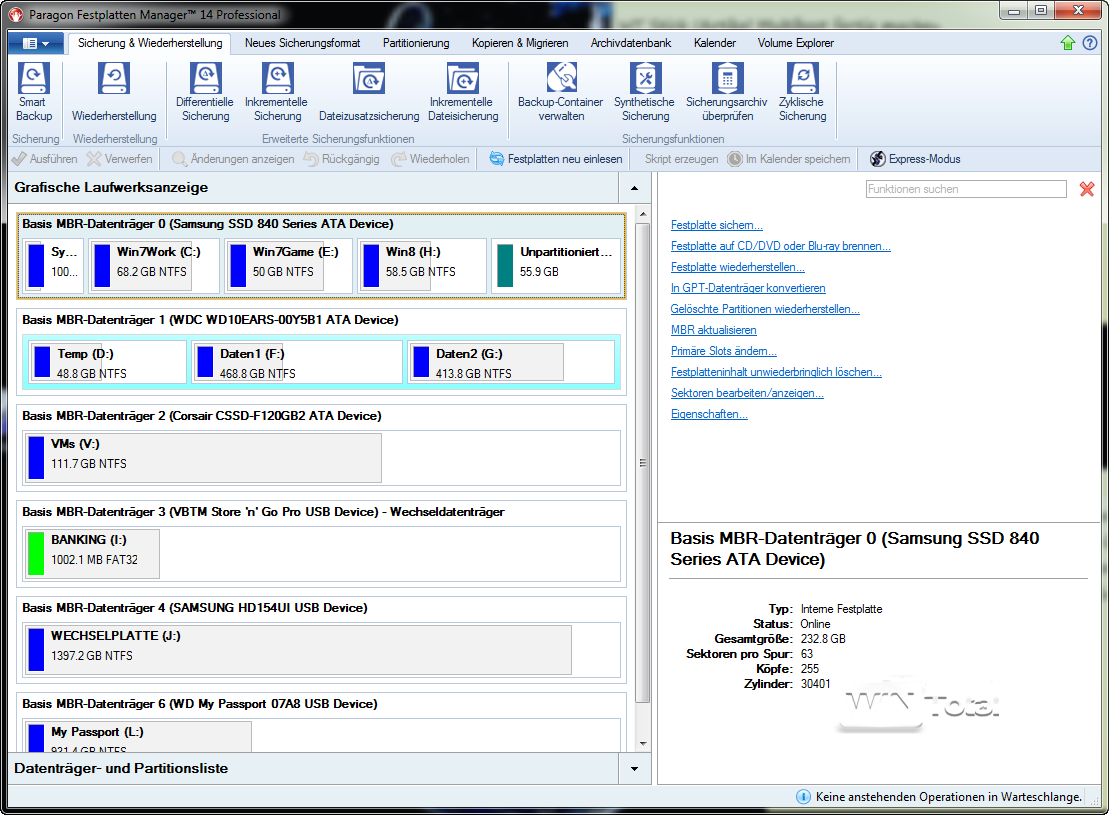
Se tutto questo vi confonde troppo, potete anche cambiare la visualizzazione in una forma ad albero.
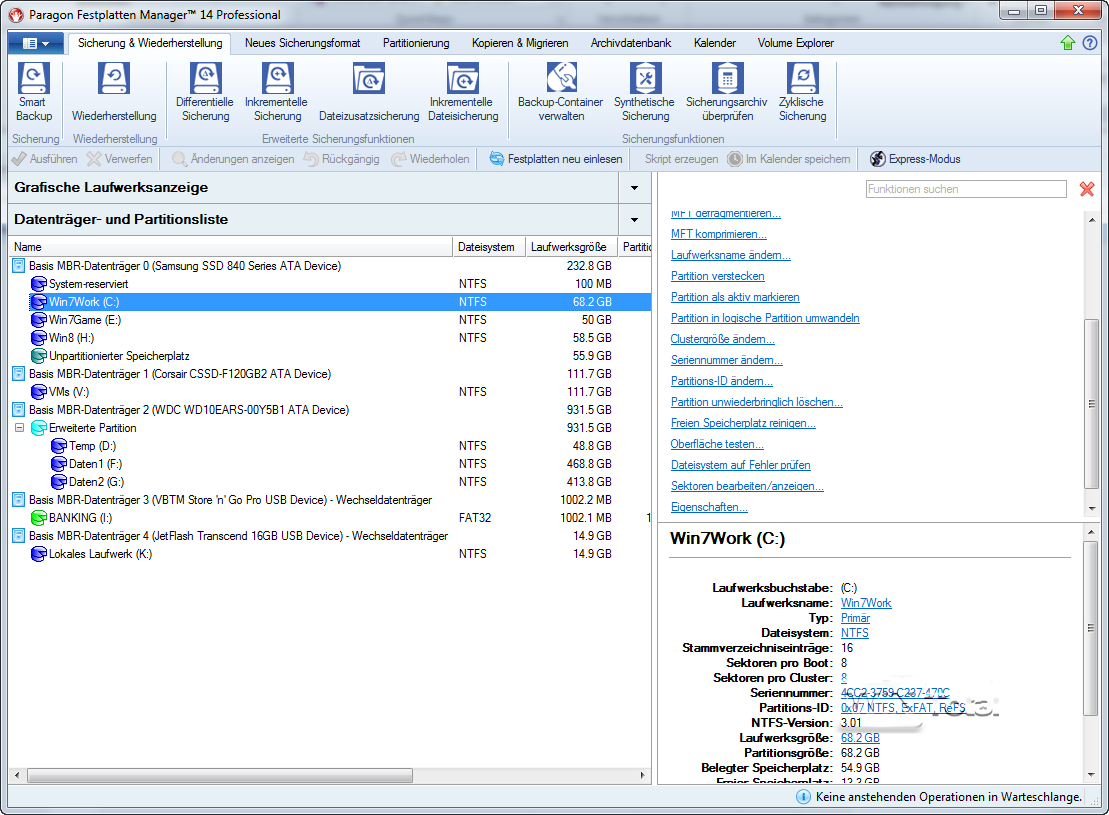
Stile metropolitano
La modalità Express cambia la visualizzazione in un aspetto a piastrelle familiare a Windows 8 e offre piastrelle per varie attività.
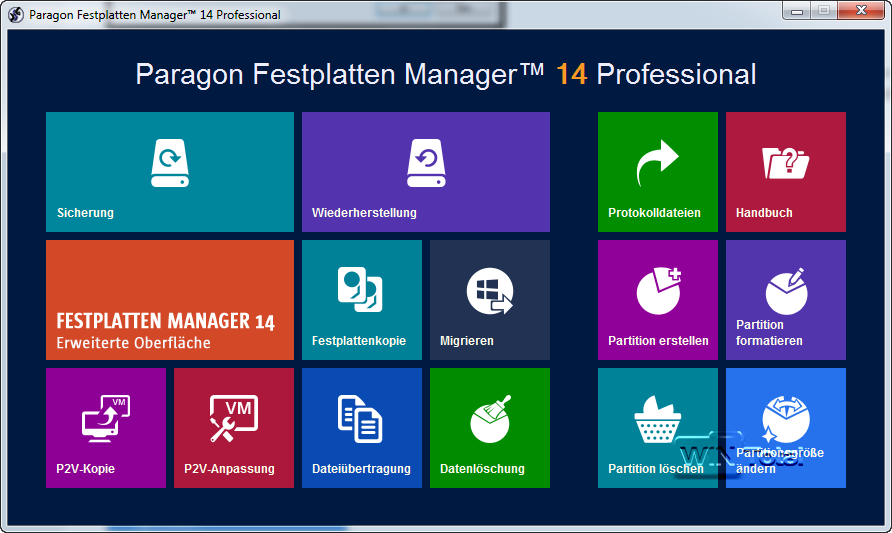
Se si fa clic su una delle opzioni, tuttavia, appaiono nuovamente le familiari procedure guidate del desktop del software. Il software è quindi adatto solo in misura limitata ai sistemi touch puri, che non sono certo l’applicazione tipica.
Dettagli a bizzeffe sulle partizioni
Nell’area di sinistra sono visualizzati i supporti dati con le partizioni, mentre nell’area di destra è presente una selezione di funzioni possibili. I supporti dati e le partizioni offrono ulteriori funzioni tramite il menu contestuale.
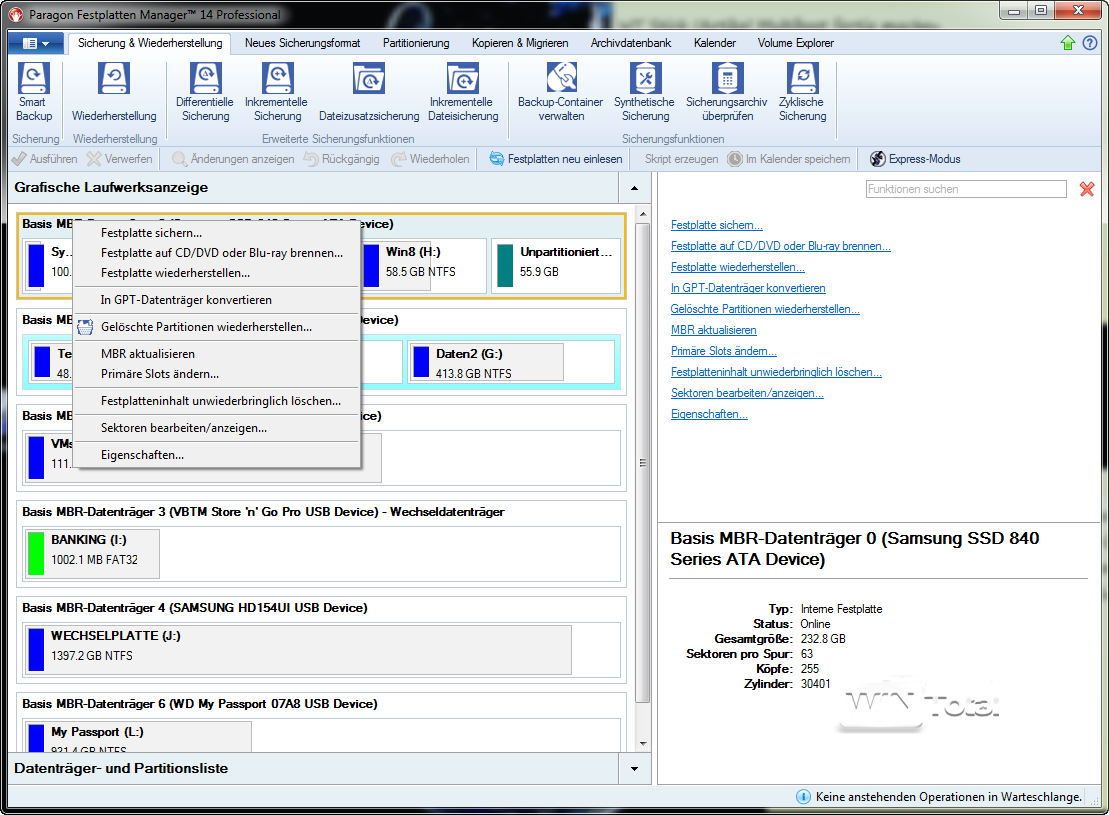
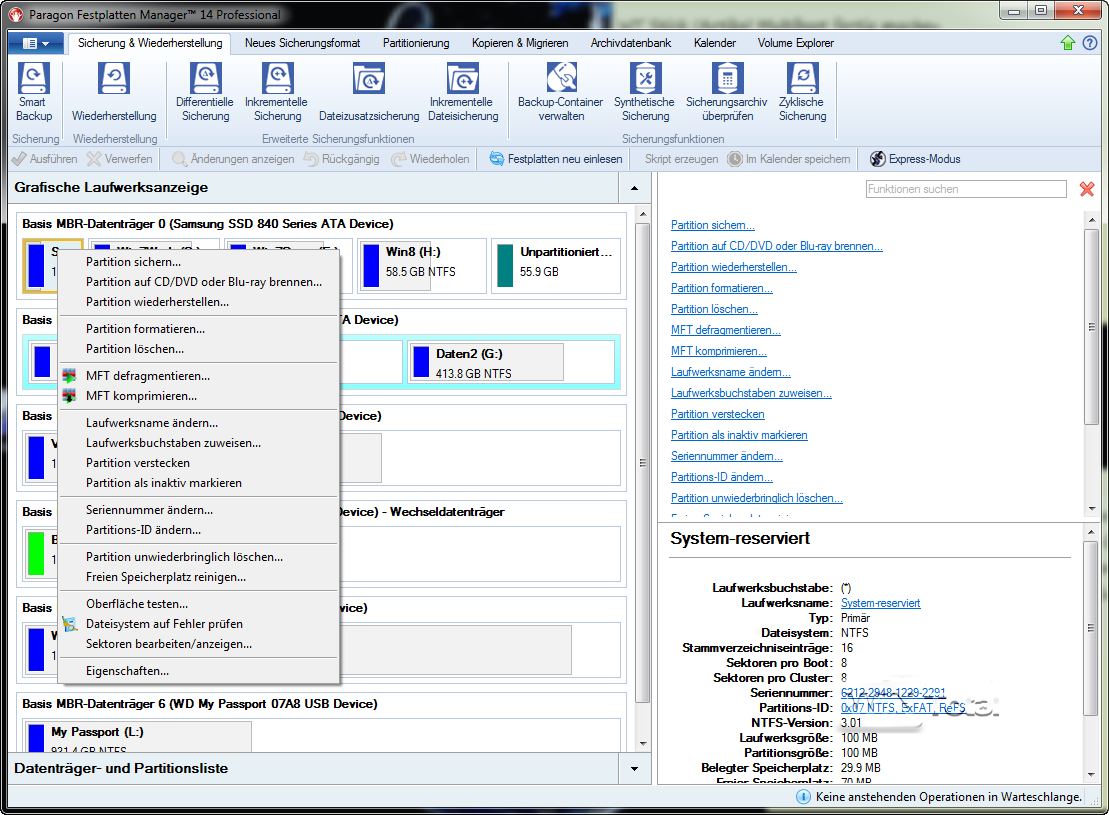
Funzioni e procedure guidate
Nell’area superiore sono presenti 7 categorie principali che, una volta selezionate, modificano di conseguenza la barra dei pulsanti sottostante, come è ormai noto per Microsoft Office e simili.

Le procedure guidate aiutano l’utente a svolgere diverse attività, ad esempio dividere le partizioni o ridistribuire lo spazio di archiviazione libero, unire le partizioni o adattare la struttura del disco rigido per installare un nuovo sistema operativo.
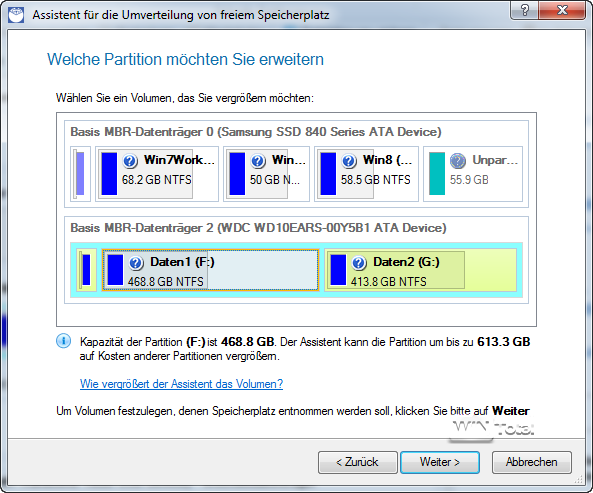
Rispetto alle versioni precedenti, il produttore ha rivisto le procedure guidate in modo che operazioni come la ridistribuzione dello spazio libero su disco siano molto semplici e possano essere eseguite in modo interattivo dall’utente semplicemente spostando con il mouse il confine tra due partizioni.
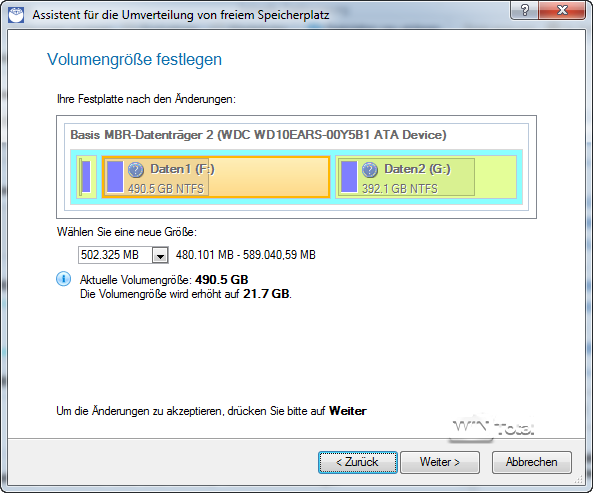
Tuttavia, le modifiche non vengono eseguite immediatamente, ma salvate in una coda, che può essere eseguita successivamente in un’unica soluzione o ancora modificata.
Le possibilità del programma coprono l’intero spettro delle partizioni e offrono anche specialità come la modifica della dimensione del cluster, dell’ID della partizione o del numero di serie, la deframmentazione e la compressione dell’MFT. Il software può anche convertire un supporto dati MBR in un supporto dati GPT e viceversa senza perdita di dati.
No PAT
Il Paragon Alignment Tool (PAT), che in passato era incluso in Partition Manager, non è stato incluso. Con questo strumento si poteva controllare l’allineamento dei dischi rigidi e correggerlo se necessario. Paragon offre ancora uno strumento di scansione gratuito da scaricare, ma non uno strumento con tutte le funzionalità.
Invece, il gestore di dischi rigidi ha un allineamento automatico delle partizioni, la cui modalità di funzionamento può essere regolata nelle impostazioni.
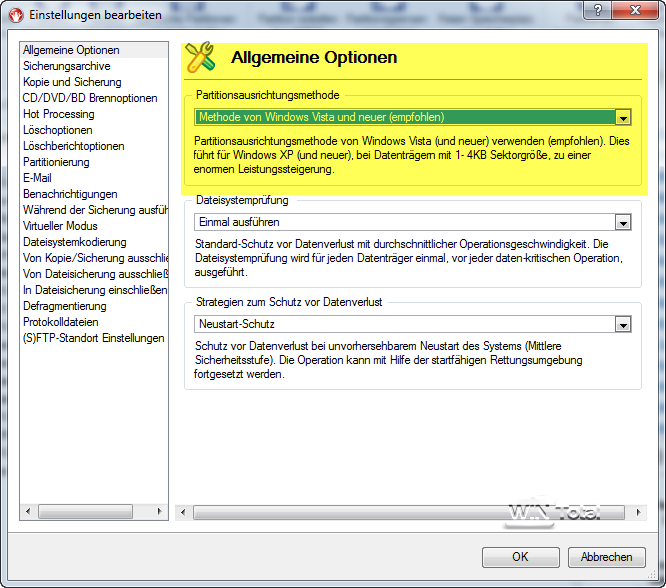
La tecnica allinea correttamente le partizioni di un supporto dati durante il partizionamento/ripristino di un backup. L’allineamento automatico delle partizioni è sempre attivo quando le partizioni vengono create o spostate, quando lo spazio libero viene ridistribuito e durante le operazioni di ripristino del ridimensionamento. Quando le partizioni vengono ingrandite o ridotte, è attivo solo se il confine sinistro della partizione è incluso.
Eliminazione sicura
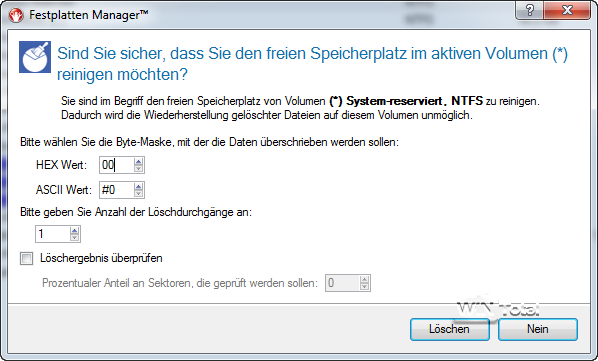
E backup
I backup sono un altro pilastro di Hard Disk Manager. Anche in questo caso l’utente ha a disposizione un’ampia gamma di opzioni.
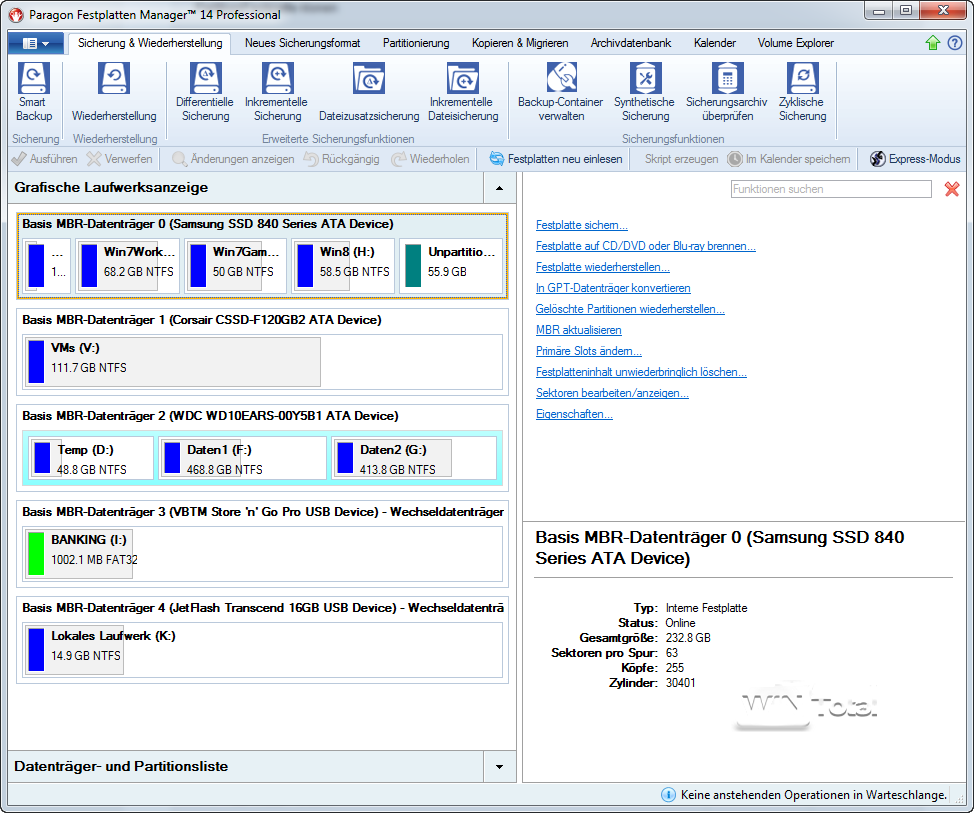
L’Assistente Smart Backup guida l’utente attraverso le numerose funzioni chiedendo tutti i punti essenziali in base alla destinazione e al tipo di backup. Purtroppo, la funzione per il backup delle e-mail non tiene conto del client di posta Thunderbird, ampiamente utilizzato, ma di Microsoft Outlook, Windows Mail e Outlook Express.
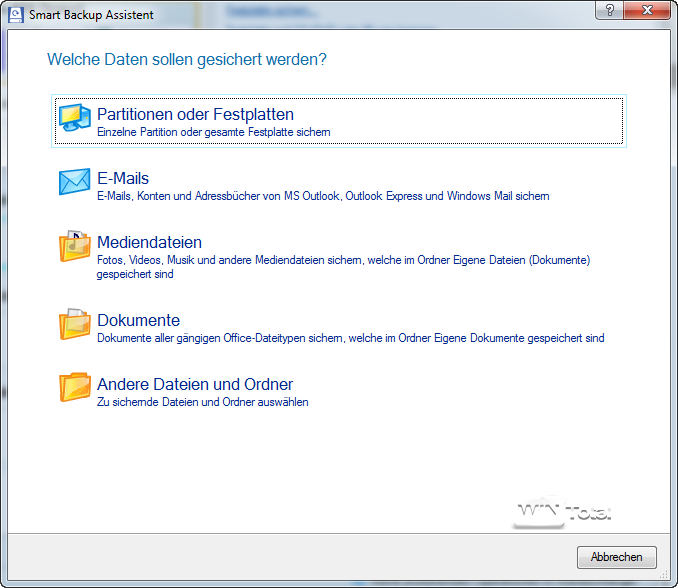
Se si seleziona un disco rigido o una partizione per il backup, il backup dell’immagine viene attivato automaticamente.
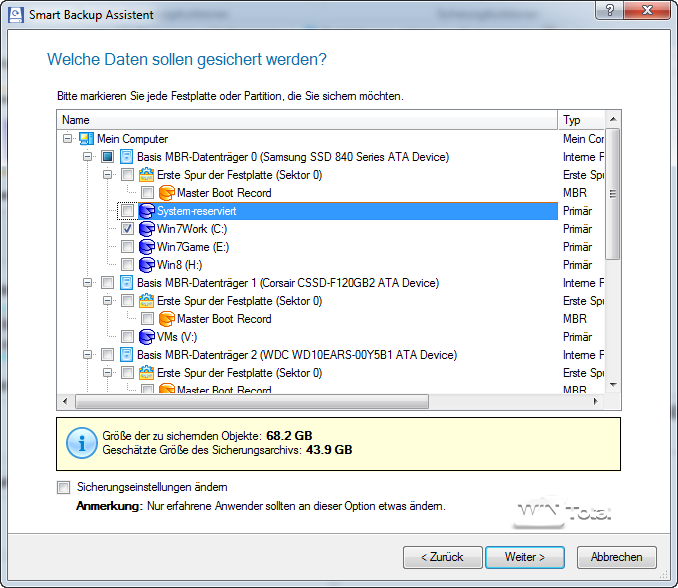
Prima di eseguire il lavoro, che può anche essere creato come attività tramite un calendario, la procedura guidata riassume le impostazioni.
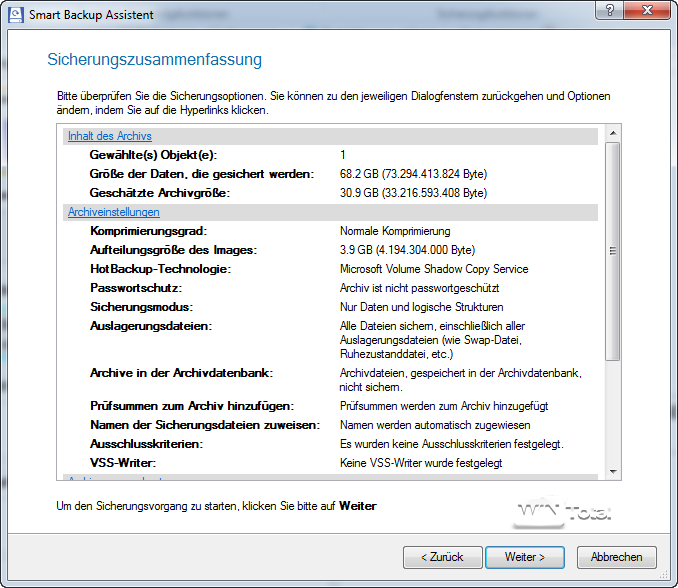
Le impostazioni di backup possono anche essere regolate dall’utente all’inizio, ad esempio specificando il grado di compressione o la protezione con password.
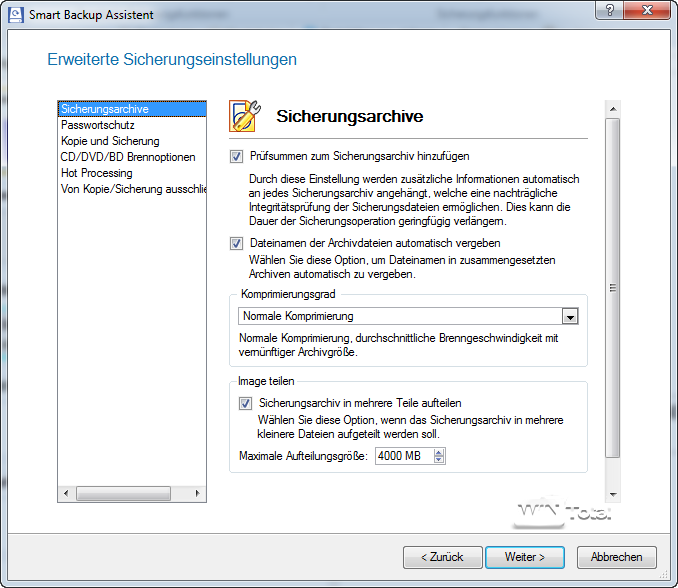
Se, ad esempio, si vuole eseguire il backup dei file invece che dei dischi rigidi e delle partizioni, la procedura guidata offre la possibilità di filtrare per categoria o di escludere determinati tipi di file.
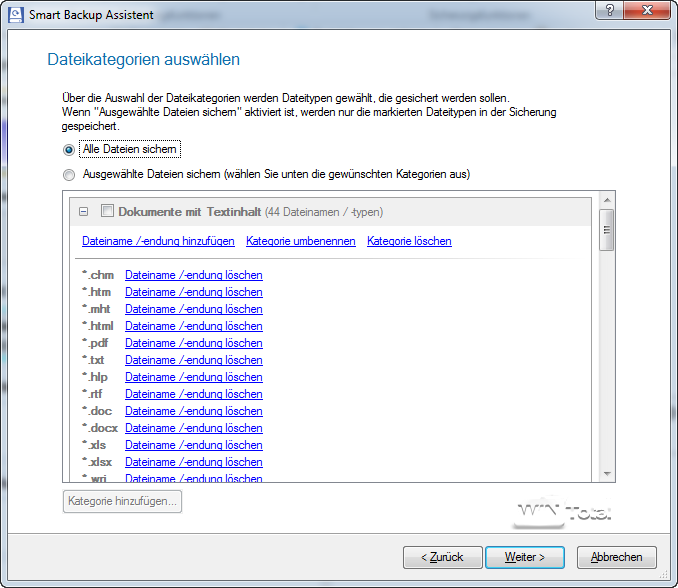
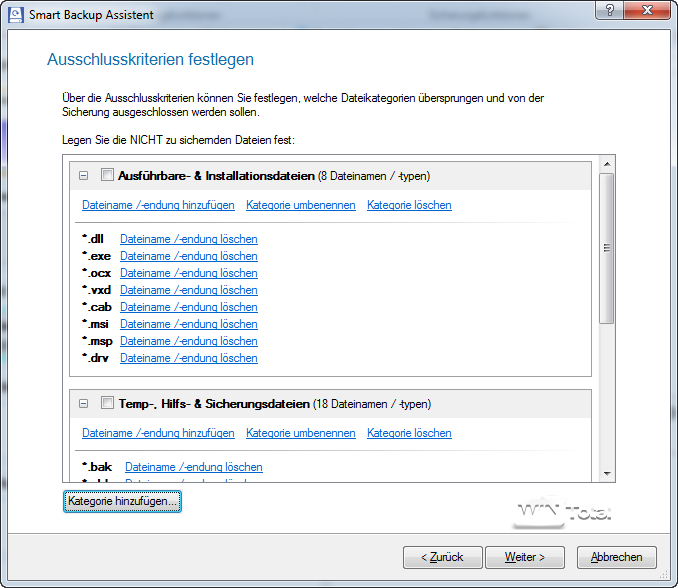
Invece di un semplice backup con l’aiuto della procedura guidata, l’utente può anche creare backup differenziali o incrementali e quindi risparmiare spazio di archiviazione, ma deve gestire i file di backup con attenzione.
Backup come disco rigido virtuale
Con la tecnologia di backup di Paragon, i backup possono essere creati anche come disco rigido virtuale (VD). Ciò significa che gli archivi di backup possono essere utilizzati direttamente come base per le macchine virtuali, ad esempio.
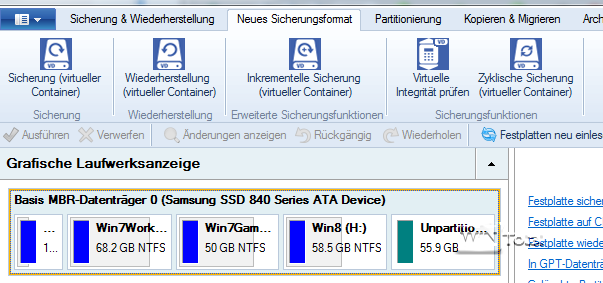
Le possibilità di backup vanno ben oltre, ma per quanto riguarda i contenitori di backup, i backup sintetici o i backup ciclici è necessario studiare il manuale di quasi 300 pagine, che può essere scaricato in tedesco qui.
Anche per il ripristino dei backup, un assistente offre il suo aiuto attraverso le finestre di dialogo. Tuttavia, la panoramica dei backup salvati non è risolta in modo così elegante per i backup dei file come, ad esempio, Acronis ha realizzato in True Image 2014.
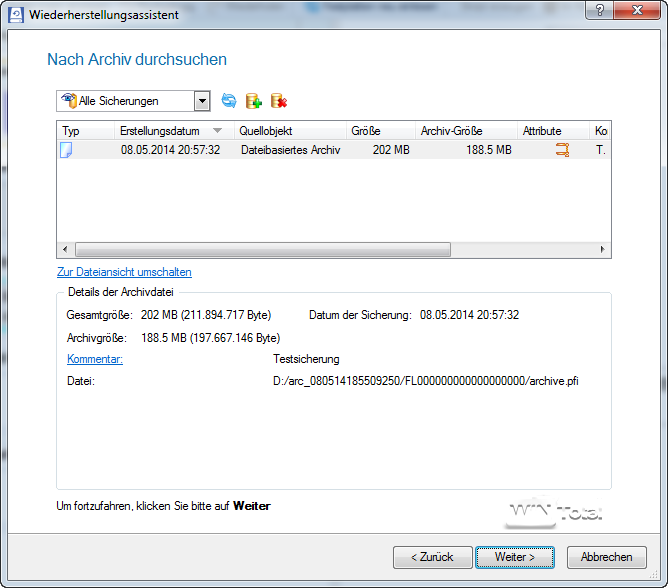
Copia e migrazione
Oltre al backup e alla copia di sicurezza, Hard Disk Manager può anche clonare dischi rigidi o partizioni, il che è ideale quando si passa a un disco rigido più grande, soprattutto perché il sistema è pronto a funzionare quasi immediatamente con il nuovo disco dopo la clonazione. Se lo si desidera, un assistente può anche adattare le dimensioni delle partizioni al nuovo ambiente.
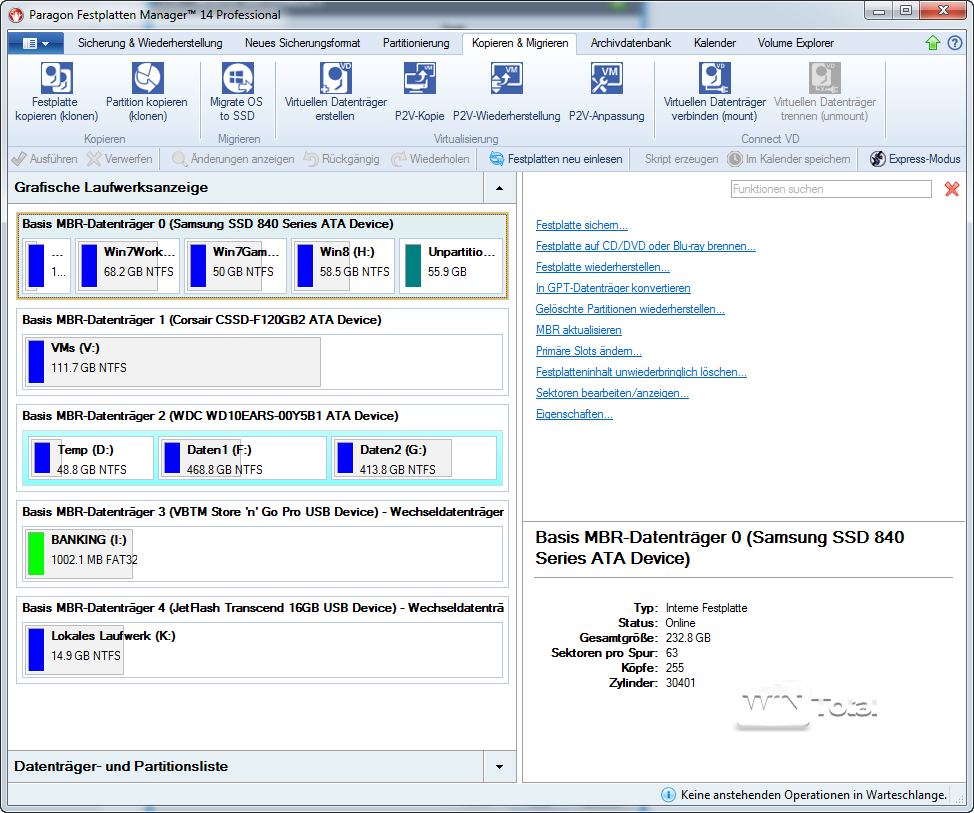
Un tipico caso d’uso di questo tipo è lo spostamento del sistema operativo da un disco rigido a un’unità SSD. A questo scopo, Hard Disk Manager offre una procedura guidata. La procedura guidata cerca innanzitutto il sistema operativo esistente e le eventuali partizioni di sistema associate, come la partizione MSR di Windows 7, e le trasferisce nel modo appropriato sulla nuova unità SSD.
P2V
Anche la migrazione di sistemi in una macchina virtuale è uno dei compiti del gestore di dischi rigidi. Con P2V (P2V sta per “Physical-to-Virtual”), il sistema in esecuzione può essere trasferito in un ambiente virtuale. L’utente seleziona le partizioni, l’applicazione di destinazione (VMWare, Virtual PC, Virtual Box) e infine specifica alcuni dettagli. Attualmente Hyper-V non è supportato direttamente, ma può essere servito indirettamente tramite il formato di file VHD.
Il sistema corrente viene quindi copiato in un contenitore VM in modo che possa continuare a funzionare. Paragon offre ulteriori informazioni sul tema P2V sul suo sito web.
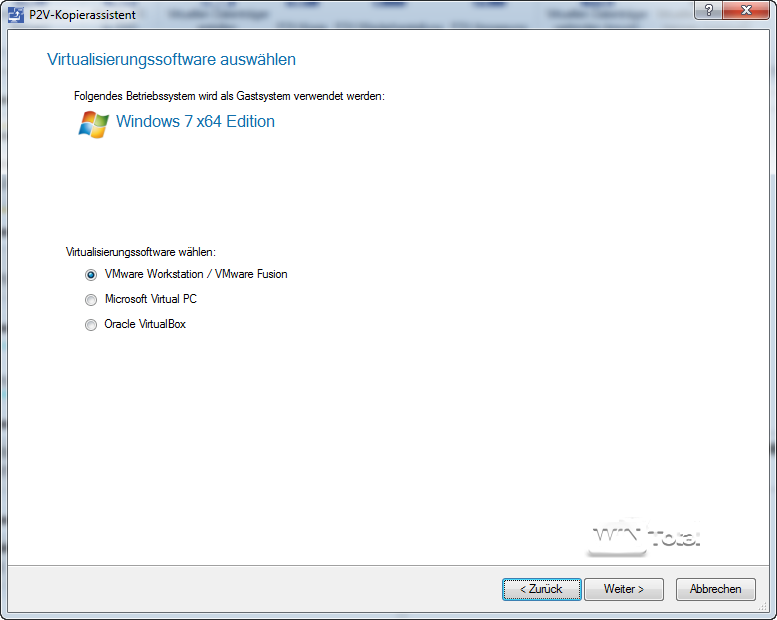
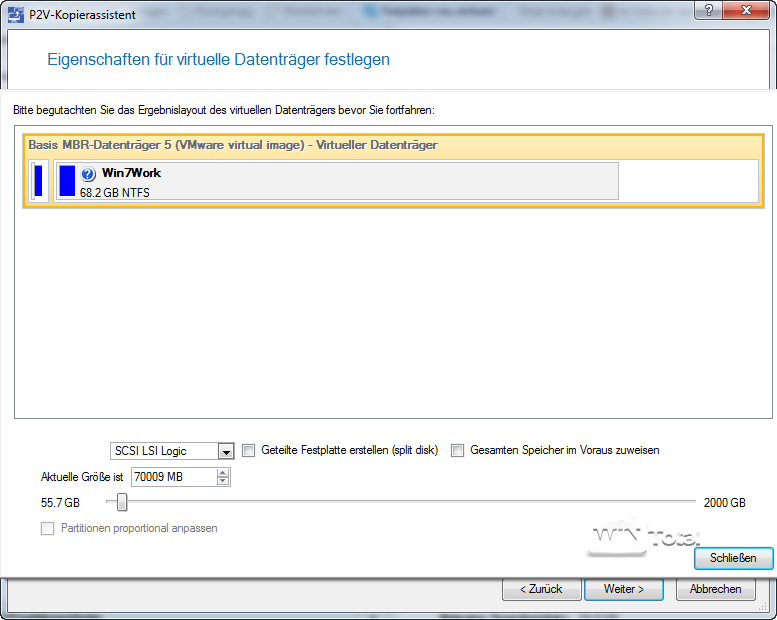
Supporti di salvataggio
Hard Disk Manager offre due tipi di supporti di ripristino per recuperare sistemi completi o singoli file se il sistema originale non può più essere avviato. Mentre il sistema basato su Linux può essere facilmente inserito in un supporto dati di emergenza, un supporto di ripristino basato su Windows PE – come sempre – deve essere creato in modo complesso, ma offre la familiare interfaccia di Windows e un ampio supporto hardware.
Tuttavia, la creazione del supporto richiede l’installazione di un Recovery Media Builder separato e non è possibile dall’interno del programma.
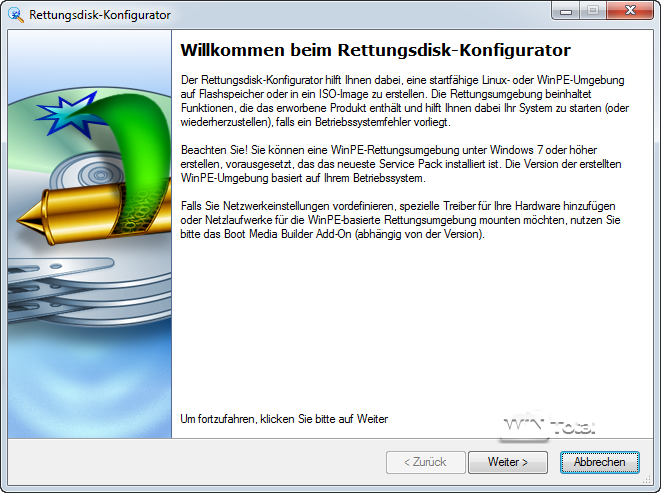
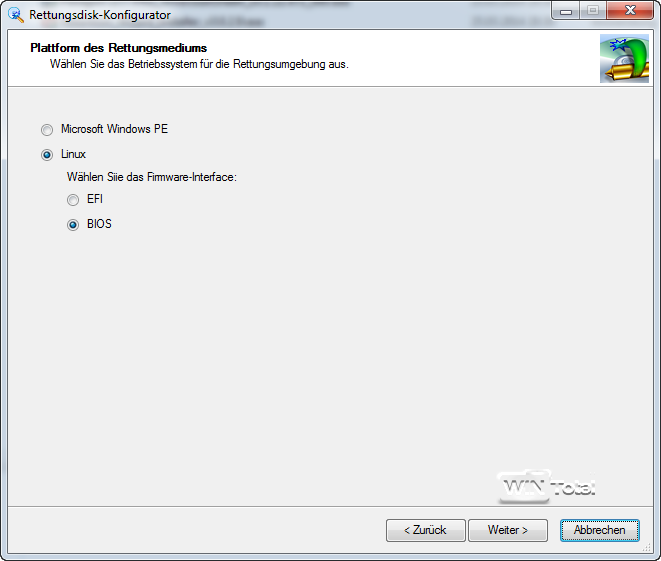
Per la variante PE sono ovviamente necessari gli strumenti WAIK, che la procedura guidata può offrire per il download se non sono disponibili sul sistema.
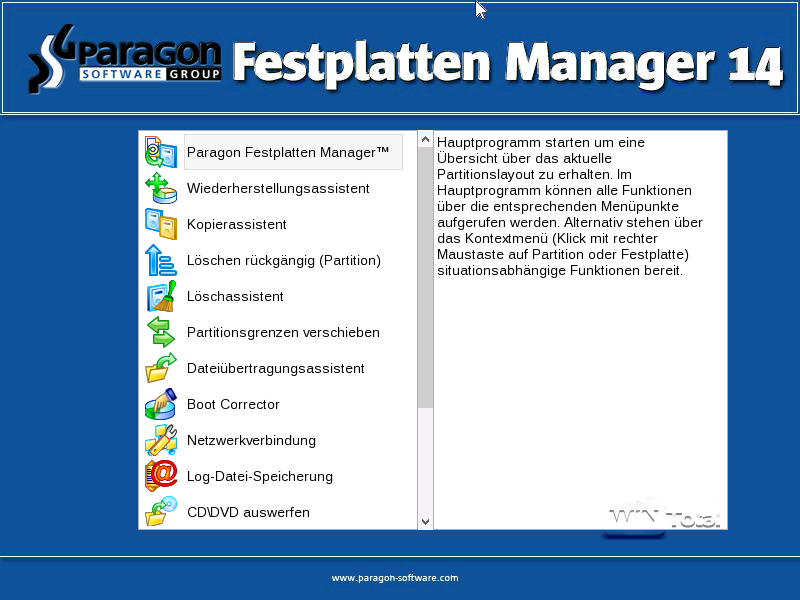
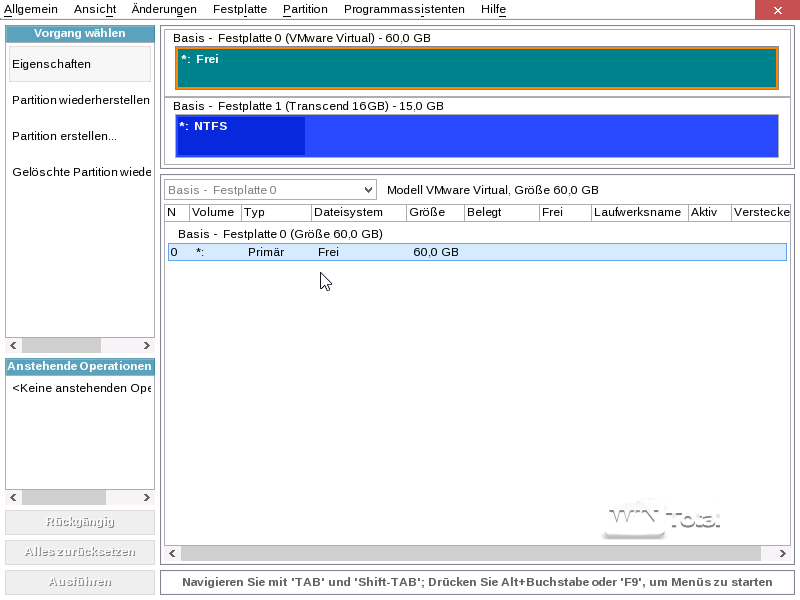
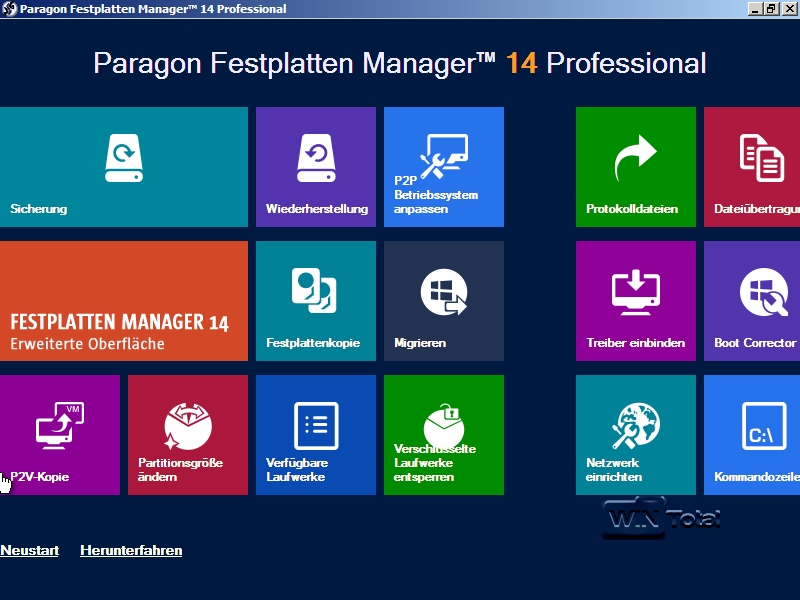
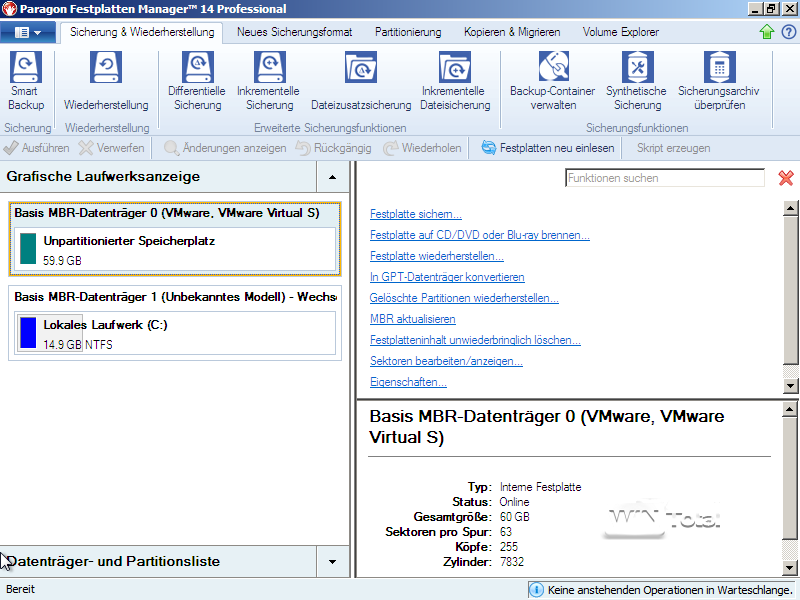
Conclusione
Per attività più che banali, come la semplice creazione, la cancellazione o l’allargamento o la riduzione limitata delle partizioni, è necessario un software speciale. Coloro che non si sentono a proprio agio nel campo di Linux (GParted, Parted Magic) potrebbero già essere soddisfatti di Paragon Partition Manager nella versione Free Edition.
Ma il gestore di hard disk di Paragon va ben oltre e sostituisce una soluzione di immagine completa e un programma di backup basato su file. Vista l’abbondanza di funzioni, è piuttosto discutibile che l’utente possa mai esaurire l’intera gamma di funzioni del software. La scelta dell’edizione giusta dipende in ultima analisi dalle funzioni desiderate.
Tuttavia, l’enorme gamma di funzioni ha anche uno svantaggio. A nostro avviso, il software è irrimediabilmente sovraccarico e non è particolarmente intuitivo da usare. Senza studiare il manuale, ci si blocca rapidamente di fronte alle numerose possibilità. Produttori come Acronis mostrano come sia facile e comodo usare programmi ancora più complessi, anche se il confronto è un po’ fuorviante: Paragon Hard Disk Manager è un vero mostro di funzionalità in molte aree rispetto ai due rappresentanti di Acronis, Disc Director e True Image.
 |
Paragon Hard Drive Manager 14 Professional
Scarica la demo tramite WinTotal |
| Produttore: | Paragon |
| Prezzo | circa 35 euro Suite, circa 70 euro Professional |
| Sistema: | Windows 8, 7, Vista, XP |
| Positivi: | Enorme gamma di funzioni, buon supporto di salvataggio |
| Aspetti negativi: | In parte troppo complesso per i principianti, il backup dei file per il ripristino non è molto chiaro. |
